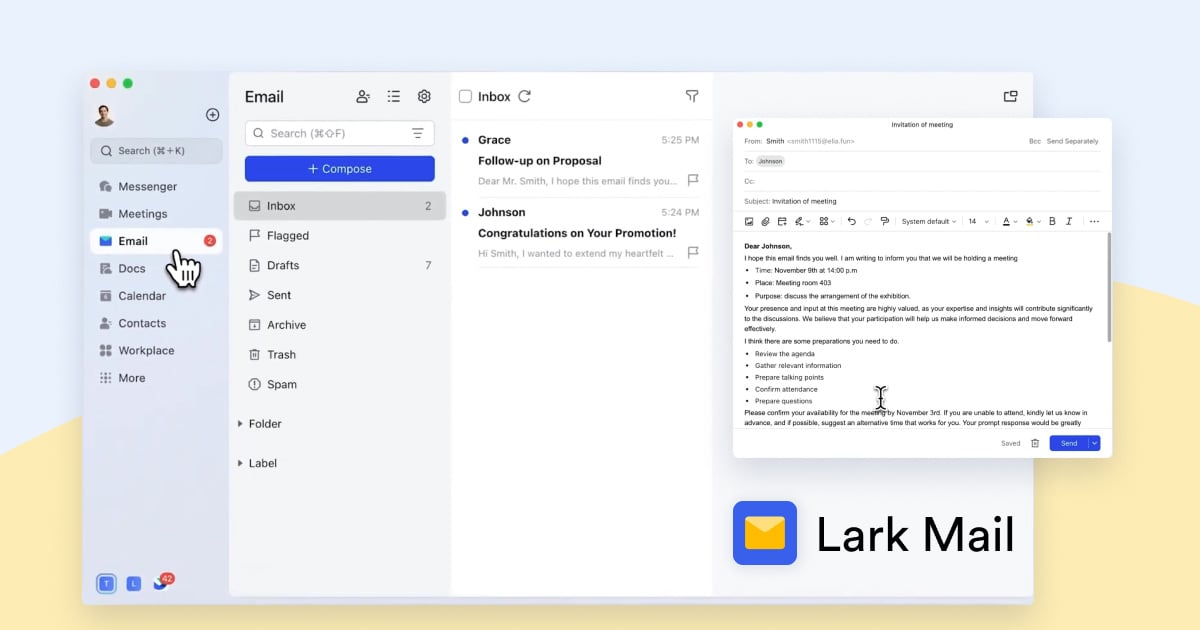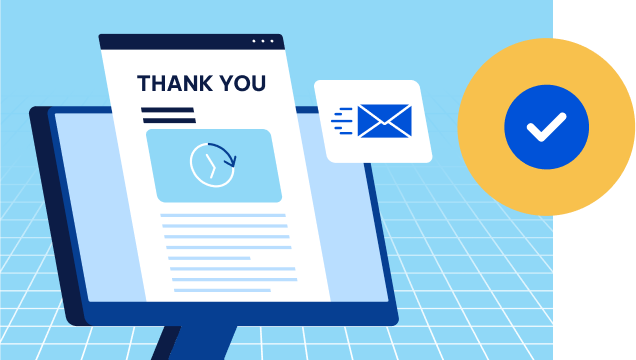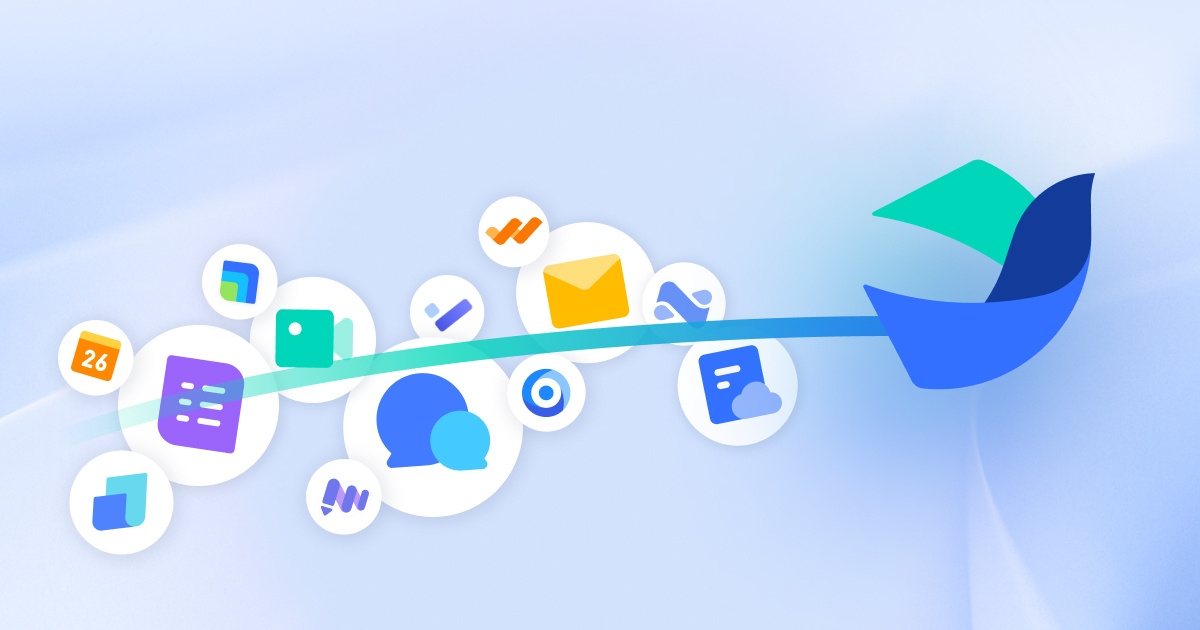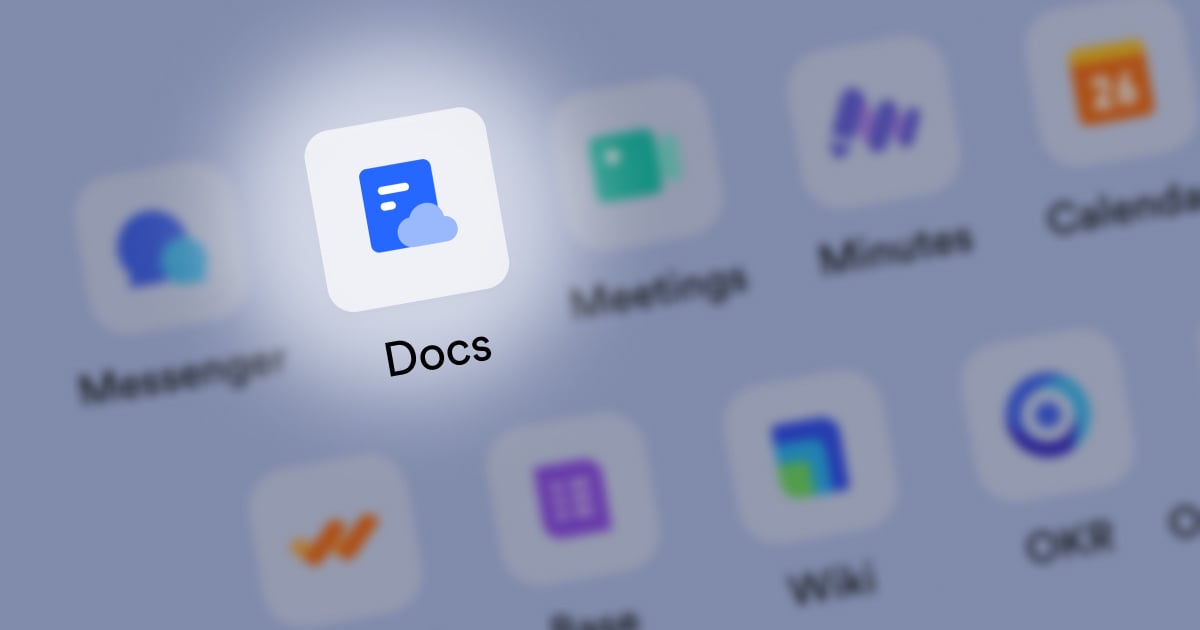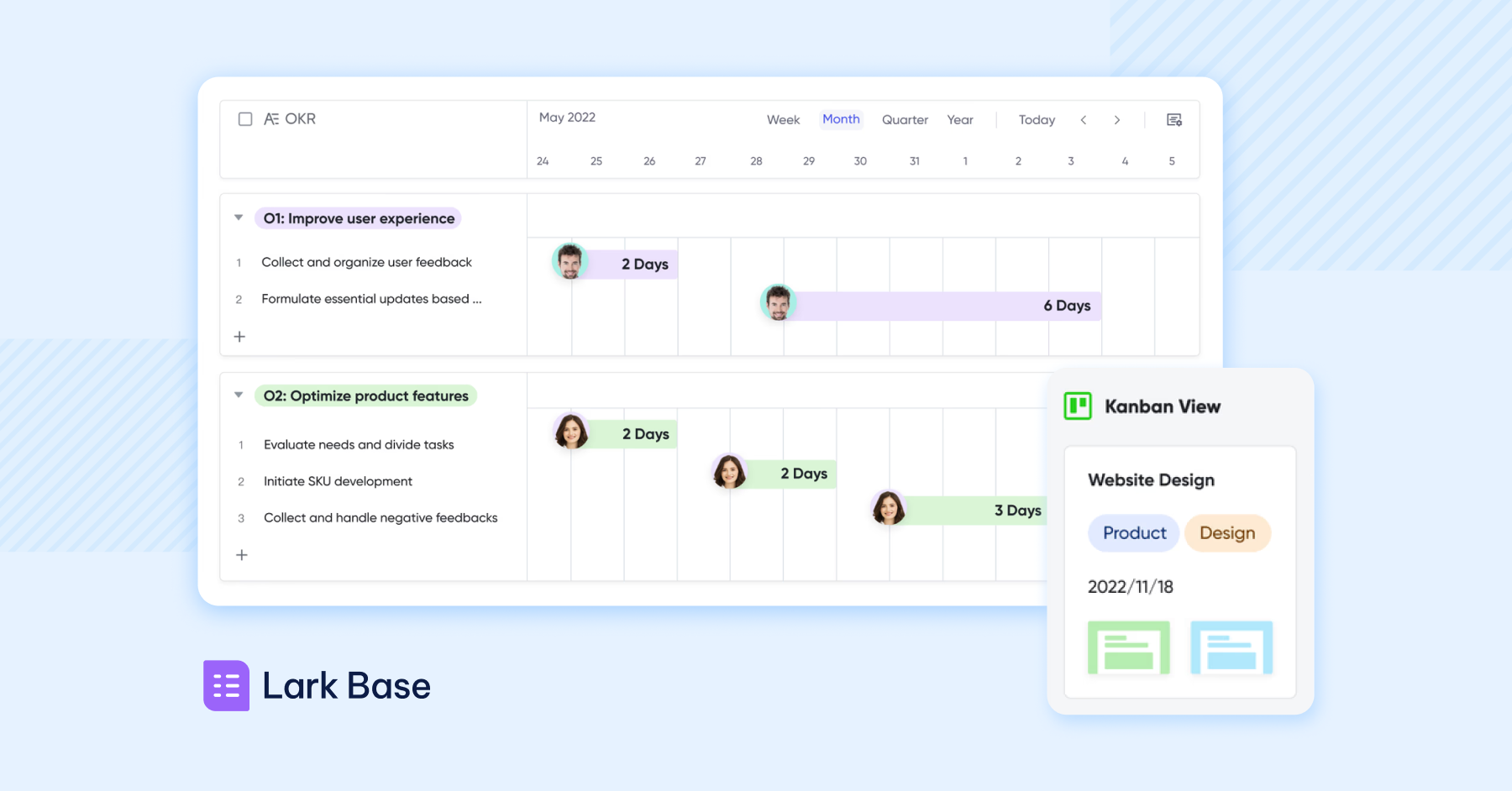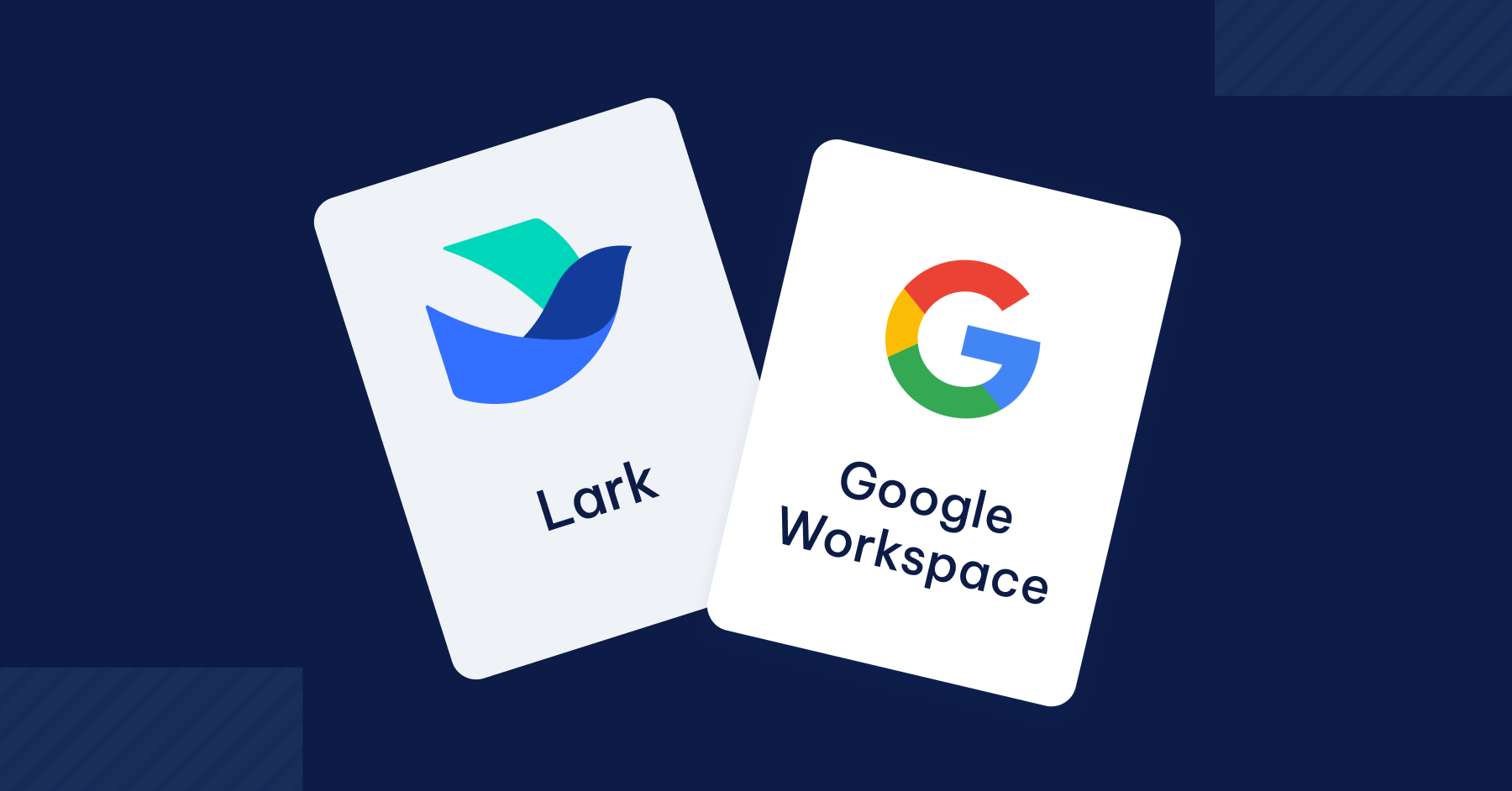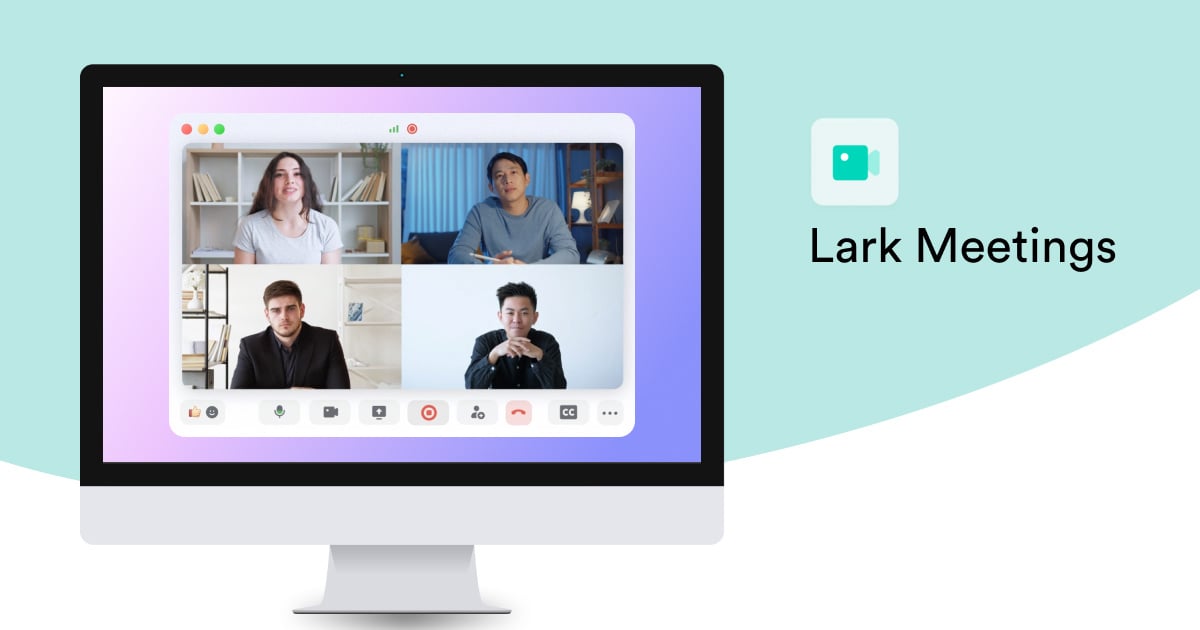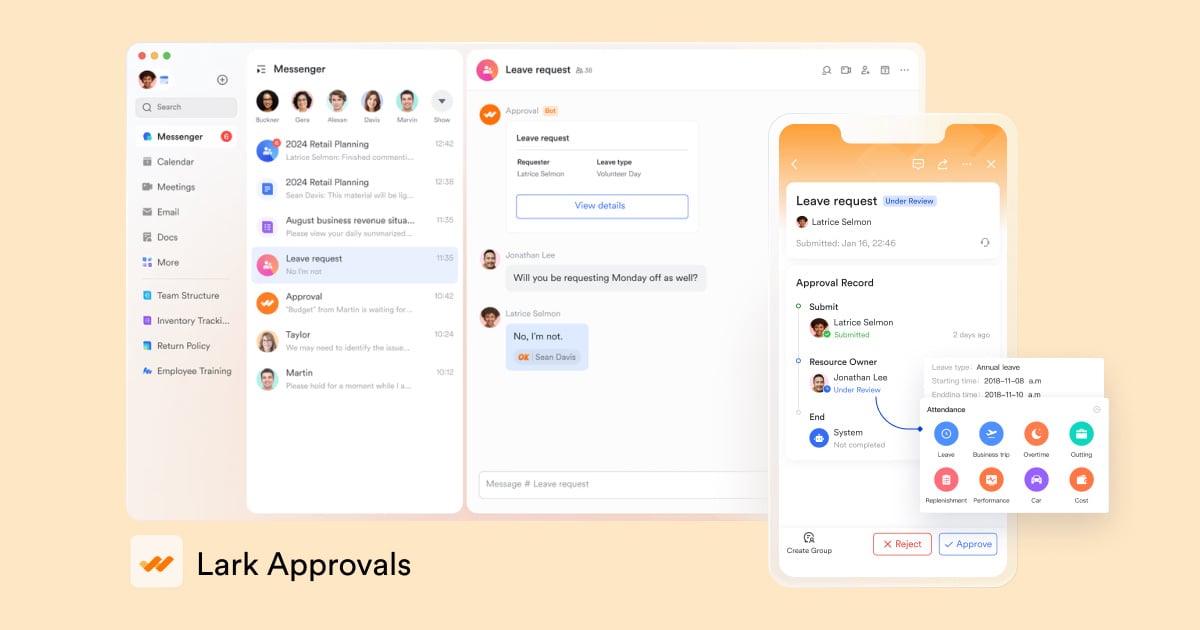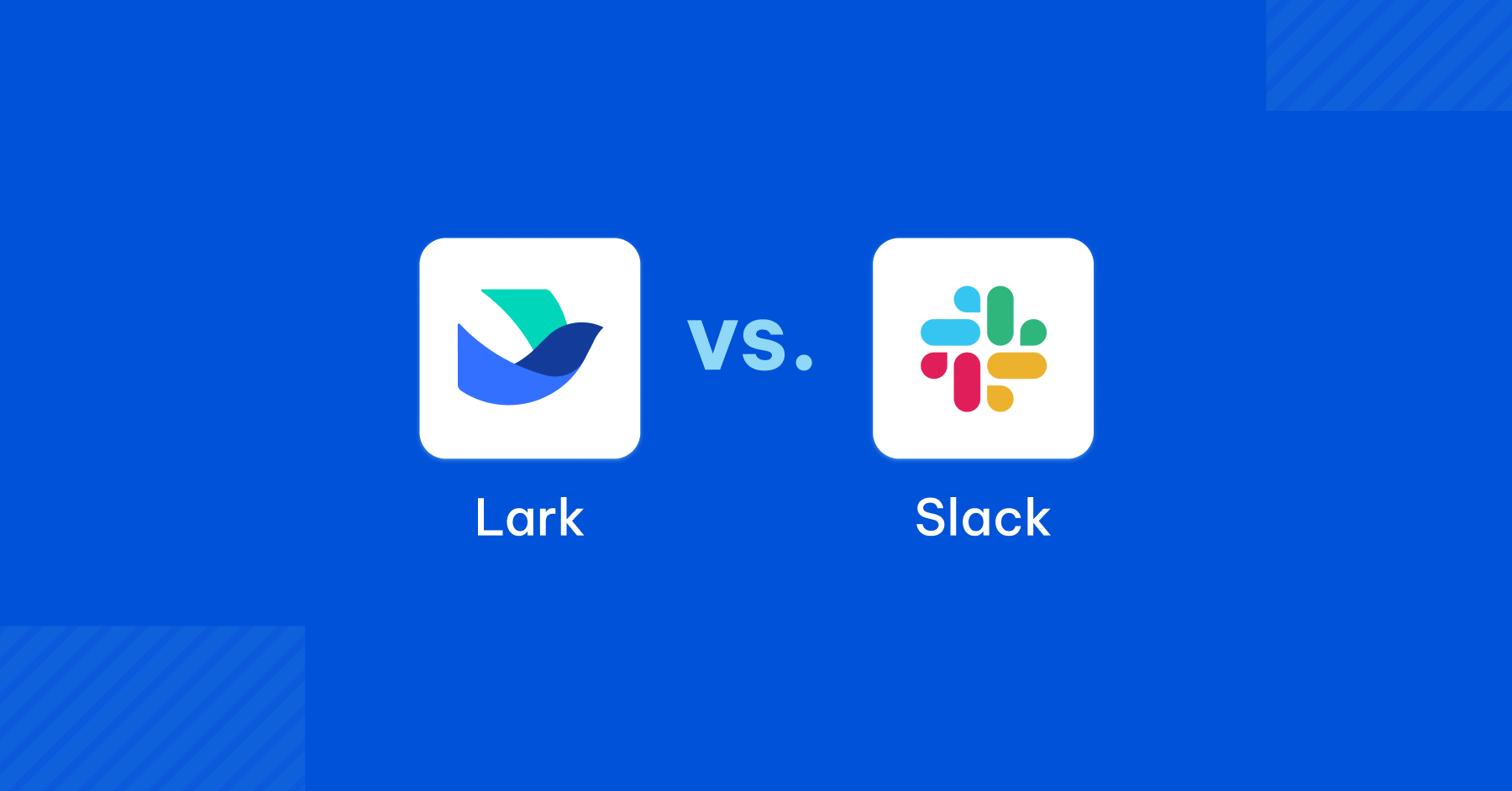Theo nghiên cứu của Statistics, dự đoán đến năm 2027, số lượng người dùng email toàn cầu sẽ đạt con số ấn tượng 4,84 tỷ, tăng 8,2% so với năm 2024. Điều này cho thấy rằng email vẫn là công cụ giao tiếp chủ yếu trong công việc và cuộc sống hàng ngày.
Với nhu cầu sử dụng email ngày càng gia tăng, các doanh nghiệp đang tìm kiếm những giải pháp hiệu quả để quản lý và tận dụng tối đa lượng thông tin khổng lồ này. Lark Mail là giải pháp hoàn hảo cho doanh nghiệp muốn tăng cường hiệu suất làm việc. Với khả năng kết nối, hợp tác và tích hợp thông minh, Lark Mail không chỉ là hòm thư mà còn là nền tảng làm việc toàn diện.
Tổng quan về Lark Mail
Lark Mail là gì?
Lark Mail là một thành phần không thể thiếu trong hệ sinh thái Lark, mang đến trải nghiệm email thông minh và liền mạch. Được tích hợp hoàn hảo với các ứng dụng khác như Lark Messenger, Lark Calendar, Lark Docs, Lark Meeting… công cụ này giúp bạn quản lý công việc hiệu quả hơn, tiết kiệm thời gian và tăng cường sự kết nối với đồng nghiệp.
So sánh các phiên bản Lark Mail

Các tính năng chính của Lark Mail
Tối ưu thời gian gửi
Với tính năng gửi thông báo nhóm nhanh chóng người dùng có thể dễ dàng thông báo đến toàn bộ phòng ban chỉ với vài cú nhấp chuột. Thay vì phải gửi email cho từng cá nhân, bạn chỉ cần nhập tên nhóm và Lark Mail sẽ tự động phân phối thông tin đến tất cả các thành viên trong nhóm.
Tích hợp đa công cụ
Lark Mail là cầu nối hoàn hảo giữa các công cụ làm việc trong hệ sinh thái Lark. Với khả năng tích hợp sâu rộng, Lark Mail giúp người dùng làm việc một cách thông minh hơn. Bạn có thể dễ dàng kiểm soát quyền truy cập vào tài liệu Lark Docs ngay khi gửi email hoặc mời đồng nghiệp tham gia cuộc họp chỉ với một cú nhấp chuột. Lark Mail thực sự là một trợ lý đắc lực cho mọi hoạt động làm việc, giúp người dùng tiết kiệm thời gian và nâng cao hiệu quả công việc.
Quản lý kho lưu trữ dễ dàng
Lark Mail mang đến cho bạn khả năng kiểm soát toàn diện kho lưu trữ email của mình. Với tính năng tìm kiếm thông minh, người dùng có thể nhanh chóng tìm thấy bất kỳ email nào chỉ trong vài giây. Ngoài ra, các công cụ quản lý đa dạng như Lưu, Gắn thẻ, Di chuyển, Dán nhãn giúp bạn tổ chức email một cách khoa học và hiệu quả.
Hỗ trợ đồng bộ email từ Google Workspace
Nếu doanh nghiệp của bạn đang sử dụng Gmail, việc chuyển đổi sang Lark sẽ trở nên dễ dàng mà không cần phải cấu hình lại bất kỳ điều gì. Với khả năng đồng bộ hóa email, nhãn và bộ lọc từ Gmail, bạn sẽ được trải nghiệm một môi trường làm việc liền mạch và hiệu quả hơn bao giờ hết.
Các tính năng khác
Lark Mail không chỉ đơn thuần là một công cụ gửi và nhận email, nó còn tích hợp nhiều tính năng đa dạng khác, bao gồm:
-
Tạo tên miền riêng cho doanh nghiệp tương tự như Gmail;
-
Dịch nội dung email sang ngôn ngữ khác mà không cần sử dụng Google Dịch;
-
Thu hồi email đã gửi trong vòng 24 giờ nếu người nhận chưa mở và email đó thuộc cùng một miền. Người nhận sẽ nhận được thông báo về việc thu hồi này;
-
Theo dõi trạng thái email: đã gửi, chưa gửi hoặc gặp vấn đề khi gửi;
-
Chỉnh sửa tên người gửi để người nhận dễ dàng nhận diện;
-
Tùy chọn cách hiển thị email của bạn như kiểu liệt kê riêng lẻ theo thứ tự thời gian hoặc được nhóm thành chuỗi hội thoại.
Lợi ích của Lark Mail
Cộng tác nâng cao
Lark Mail không chỉ là một công cụ gửi và nhận email nó còn tích hợp sâu rộng vào hệ sinh thái Lark, biến thành một nền tảng cộng tác hiệu quả. Tính năng cộng tác nâng cao của Lark Mail giúp các đội nhóm làm việc liền mạch hơn bao giờ hết.
Việc đính kèm tài liệu trực tiếp từ Lark Docs, thảo luận trong chuỗi email và tổ chức các cuộc họp video nhanh chóng ngay từ email không chỉ tiết kiệm thời gian mà còn tăng cường sự hiểu biết chung. Hơn nữa, khả năng tạo các kênh email nhóm cho phép các thành viên trao đổi thông tin một cách tập trung và hiệu quả, góp phần xây dựng một môi trường làm việc năng động và gắn kết.
Cải thiện năng suất
Với khả năng đồng bộ hóa email, lịch làm việc và tài liệu, người dùng có thể dễ dàng theo dõi và xử lý công việc một cách hiệu quả. Cụ thể, tính năng phân loại email tự động và bộ lọc thông minh giúp người dùng quản lý hộp thư đến gọn gàng, từ đó nhanh chóng tìm ra các email quan trọng mà không mất nhiều thời gian lướt qua từng thư.
Các công cụ như tạo mẫu email hay lên lịch gửi thư tự động cũng giúp tiết kiệm thời gian, giảm bớt khối lượng công việc thủ công, từ đó người dùng có thể tập trung vào các nhiệm vụ chiến lược hơn.
Bảo mật
Lark Mail được phát triển với tiêu chuẩn bảo mật cao cấp, mang lại cho người dùng sự an tâm tuyệt đối khi trao đổi thông tin quan trọng. Với các tính năng bảo mật đa lớp, Lark Mail bảo vệ dữ liệu của bạn khỏi những mối đe dọa từ bên ngoài. Hệ thống mã hóa tiên tiến đảm bảo rằng chỉ những người được ủy quyền mới có quyền truy cập vào email.
Ngoài ra, Lark Mail còn cung cấp các tùy chọn kiểm soát truy cập linh hoạt cho phép người dùng quản lý quyền truy cập của từng thành viên trong nhóm hiệu quả. Với Lark Mail bạn có thể yên tâm làm việc và hợp tác mà không phải lo lắng về vấn đề rò rỉ thông tin.
Hướng dẫn sử dụng và cài đặt Lark Mail
Thu hồi email
Bước 1. Tìm email trong thư mục Send (Đã gửi), sau đó nhấp vào biểu tượng ··· và chọn Recall (Thu hồi).

Bước 2. Sau khi thu hồi, bạn có thể nhấp vào Details (Chi tiết) để kiểm tra xem việc thu hồi có thành công hay không. Nếu có nhiều người nhận, bạn sẽ có thể xem chi tiết thu hồi cho mỗi người nhận. Sau khi xem xét các chi tiết, nhấp vào Confirm (Xác nhận).
Xử lý thư rác
Có ba cách để đánh dấu một email là thư rác và di chuyển nó đến thư mục Thư rác. Sau khi thực hiện, các email gửi từ người gửi trong tương lai sẽ tự động được chuyển đến thư mục Thư rác.
Cách 1: Mở email, nhấp vào biểu tượng di chuyển đến trên thanh công cụ và chọn Spam (Thư rác) > Confirm (Xác nhận).
Cách 2: Mở email, nhấp vào biểu tượng Mark as spam (Đánh dấu là thư rác) trên thanh công cụ , sau đó nhấp vào Mark (Đánh dấu).
Cách 3: Trong Hộp thư đến, Thùng rác, Đánh dấu, hoặc Lưu trữ thư mục, kéo email đến thư mục Spam (Thư rác).
Lên lịch gửi email
Bước 1. Sau khi soạn email, hãy nhấp vào biểu tượng mũi tên bên cạnh Send (Gửi), chọn Send Later (Gửi sau).
Bước 2. Chọn ngày, giờ và múi giờ. Sau đó, nhấp vào Send Later (Gửi sau).
Bạn có thể tìm thấy tất cả các email đã được lên lịch gửi trong thư mục Scheduled (Đã lên lịch) trong Lark Mail.
Nếu một email đã được lên lịch gửi sau nhưng bạn muốn hủy, hãy nhấp vào biểu tượng Cancel scheduled send (Hủy gửi theo lịch). Email sau đó sẽ chuyển đến thư mục Drafts (Nháp).
Tạo và quản lý bộ lọc
Tạo bộ lọc tự động
Bước 1. Mở ứng dụng Lark, chọn Email và nhấp vào biểu tượng ··· ở góc trên bên trái, sau đó chọn Auto filter (Bộ lọc tự động).
Bước 2. Nhấp vào Create Auto Filter (Tạo Bộ lọc tự động) trên trang bộ lọc tự động.
Bước 3. Trên cửa sổ Create Auto Filter (Tạo Bộ lọc tự động), nhập Name (Tên) cho bộ lọc và thiết lập các điều kiện và hành động tương ứng.
Bạn có thể chọn ba mục sau:
-
Enable: Bộ lọc sẽ có hiệu lực ngay sau khi được tạo, tùy chọn này được đặt mặc định.
-
Apply with all existing emails: Khi chọn mục này, bộ lọc sẽ được áp dụng đối với tất cả email có trong hộp thư đến sau khi bộ lọc được tạo.
-
Terminal filter: do not apply other subsequent filters after this filter is triggered: Nếu bạn đánh dấu vào mục này, hệ thống sẽ chỉ thực hiện các bộ lọc được đặt trước mục này khi có email mới đến. Các bộ lọc đặt sau mục này sẽ bị bỏ qua.
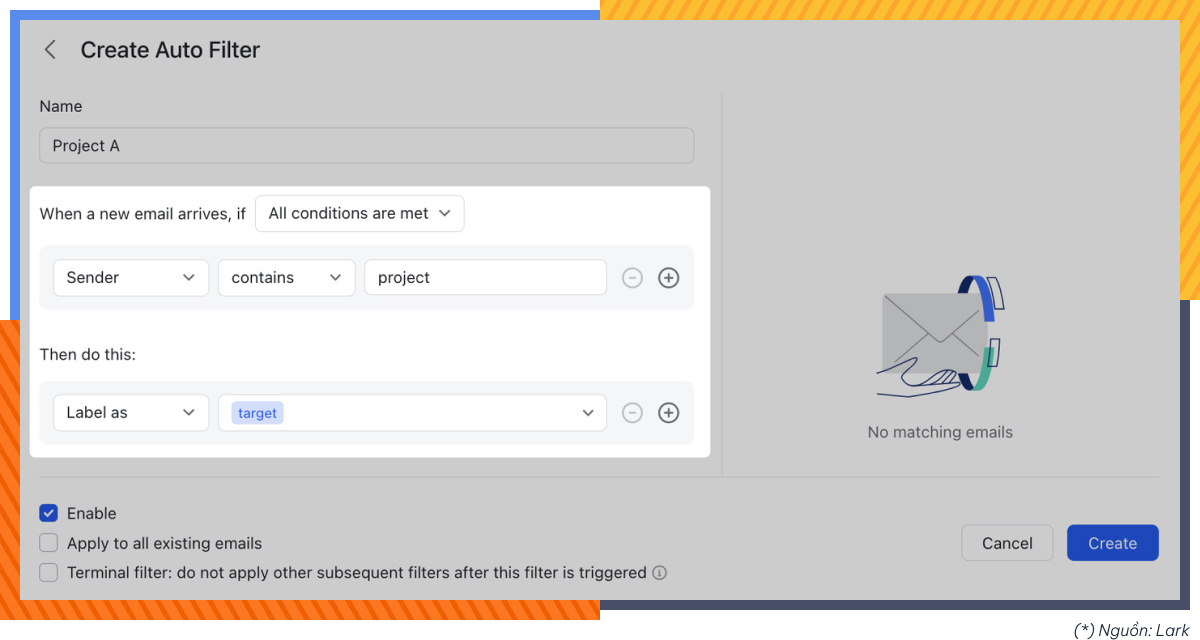
Bước 4. Khi đã hoàn tất, nhấp vào Create (Tạo).
Tạo bộ lọc dựa trên một email
Bước 1. Mở một email và nhấp vào biểu tượng ··· trên thanh công cụ, sau đó nhấp vào Filter messages like this (Lọc tin nhắn như thế này).
Bước 2. Trên cửa số Create Auto Filter (Tạo bộ lọc tự động), Lark Mail sẽ tự động điền các điều kiện phù hợp với email này. Bạn có thể điều chỉnh các điều kiện này theo nhu cầu và đặt các hành động tương ứng.
Bước 3. Khi đã hoàn tất, nhấp vào Create (Tạo).
Quản lý bộ lọc tự động
Đi đến Email, nhấp vào biểu tượng ··· ở góc trên và chọn Auto filter (Bộ lọc tự động) để mở trang Bộ lọc tự động. Tại đây, bạn có thể quản lý các bộ lọc tự động đang có.
-
Di chuột qua một bộ lọc để Vô hiệu hóa, Chỉnh sửa hoặc Xóa nó.
-
Kéo biểu tượng ⋮⋮ ở bên trái của bộ lọc để điều chỉnh vị trí của bộ lọc. Các bộ lọc được thực hiện theo thứ tự mà chúng xuất hiện từ trên xuống dưới.

Sử dụng mẫu email
Cách tạo mẫu
Có 2 cách tạo mẫu email:
Cách 1:
Bước 1. Nhấp vào ảnh hồ sơ của bạn, đi đến Setting (Cài đặt) > Email > Email templates (Mẫu email), sau đó nhấp vào Set up now (Thiết lập ngay). Trên trang Mẫu email, nhấp vào Add template (Thêm mẫu).
Nếu bạn đã thêm mẫu trước đó, nhấp vào biểu tượng Add (Thêm) ở góc dưới bên trái.
Bước 2. Nhập tên mẫu, sau đó điền vào các trường để tạo mẫu. Khi bạn hoàn tất, nhấp vào Save (Lưu) ở góc dưới bên phải.

Cách 2: Khi soạn thảo một email, nhấp vào Templates (Mẫu) trong thanh công cụ và chọn Save draft as template (Lưu bản nháp dưới dạng mẫu). Nhập tên mẫu và nhấp vào Save (Lưu).
Quản lý mẫu
Bước 1. Nhấp vào ảnh hồ sơ của bạn, đi đến Setting (Cài đặt) > Email > Email templates (Mẫu email) và nhấp vào Set up now (Thiết lập ngay).
Ngoài ra bạn cũng có thể soạn một email sau đó nhấp vào Templates (Mẫu) trên thanh công cụ và chọn Templates Management (Quản lý mẫu).
Bước 2. Chọn một mẫu để xem trước, ở phía bên phải của cửa sổ Email templates:
-
Nhấp vào Edit (Chỉnh sửa) ở góc trên bên phải để chỉnh sửa mẫu.
-
Nhấp vào biểu tượng Delete (Xóa) ở góc dưới bên trái để xóa mẫu.

Khám phá thế giới làm việc thông minh với Lark Mail
Không chỉ là một công cụ gửi nhận email, Lark Mail còn mang đến cho bạn một không gian làm việc tích hợp, nơi bạn có thể quản lý công việc, tổ chức cuộc họp và cộng tác với đồng nghiệp một cách hiệu quả. Với tính năng tìm kiếm thông minh, tự động phân loại email và giao diện trực quan, Lark Mail sẽ giúp bạn tiết kiệm thời gian và tập trung vào những công việc quan trọng.
Liên hệ AgileOps - đối tác Vàng chính thức của Lark tại Việt Nam ngay hôm nay để trải nghiệm miễn phí và khám phá thêm những tính năng tuyệt vời khác.

.png?width=94&height=64&name=Logo%20Ku%20(1).png)